แปลง แก้ไข และบีบอัดวิดีโอ/เสียงในรูปแบบมากกว่า 1,000 รูปแบบพร้อมคุณภาพสูง
คู่มือฉบับสมบูรณ์เกี่ยวกับรายละเอียดการตัดแต่งวิดีโอผ่าน Ezgif
สำหรับการตัดแต่งวิดีโอ Ezgif เป็นเครื่องมือออนไลน์ยอดนิยมที่รู้จักกันในเรื่องความเรียบง่ายและการเข้าถึงได้ง่าย ไม่ว่าคุณจะกำลังตัดต่อคลิปสั้นๆ เพื่อลงโซเชียลมีเดียหรือตัดแต่งไฟล์วิดีโอขนาดใหญ่ Ezgif ก็มีโซลูชันที่ตรงไปตรงมาซึ่งทำได้ทั้งหมดจากเบราว์เซอร์ของคุณ แม้ว่าจะใช้งานง่าย แต่ประสิทธิภาพในการตัดวิดีโอนั้นดีเพียงใด โพสต์นี้จะแนะนำคุณเกี่ยวกับรีวิวเครื่องมือตัดแต่งของ Ezgif โดยละเอียด พร้อมทั้งสำรวจข้อดีและข้อเสียของมัน
รายการคู่มือ
การแนะนำ Ezgif สั้นๆ ข้อดีและข้อเสีย: ใช้ Ezgif เพื่อตัดแต่งวิดีโอ วิธีการตัดแต่งไฟล์วิดีโอโดยใช้ Ezgif ทางเลือกที่ดีที่สุดสำหรับ Ezgif สำหรับการตัดแต่งวิดีโอการแนะนำ Ezgif สั้นๆ
Ezgif เป็นเครื่องมือแก้ไขวิดีโอและรูปภาพบนเว็บที่ให้บริการฟรี ออกแบบมาเพื่อการแก้ไขที่รวดเร็วและง่ายดายโดยไม่ต้องติดตั้งซอฟต์แวร์ใดๆ ในตอนแรก Ezgif เป็นที่นิยมสำหรับการสร้างและแก้ไข GIF แต่ตอนนี้ได้ขยายคุณสมบัติให้รองรับรูปแบบวิดีโอต่างๆ เช่น MP4, WebM และ AVI
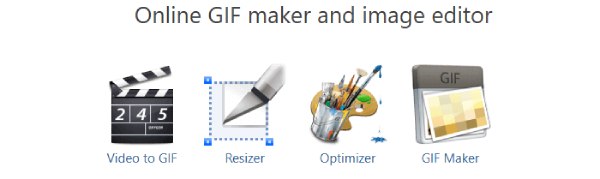
เครื่องมือที่โดดเด่นอย่างหนึ่งคือโปรแกรมตัดต่อวิดีโอ ซึ่งช่วยให้ผู้ใช้สามารถตัดส่วนที่ไม่ต้องการออกจากวิดีโอได้ด้วยการคลิกเพียงไม่กี่ครั้ง อินเทอร์เฟซที่เรียบง่าย การประมวลผลที่รวดเร็ว และการรองรับรูปแบบต่างๆ ทำให้โปรแกรมนี้เหมาะสำหรับผู้ใช้ทั่วไป
ข้อดีและข้อเสีย: ใช้ Ezgif เพื่อตัดแต่งวิดีโอ
ก่อนที่จะเริ่มใช้ Ezgif การตัดแต่งวิดีโอการชั่งน้ำหนักข้อดีและข้อเสียของเครื่องมือนี้มีประโยชน์ แม้ว่าเครื่องมือออนไลน์นี้จะขึ้นชื่อในเรื่องความสะดวกและใช้งานง่าย แต่ก็มีข้อจำกัดบางประการที่อาจส่งผลต่อประสบการณ์การแก้ไขของคุณ
ข้อดี:
1. ไม่ต้องติดตั้ง
Ezgif เป็นเครื่องมือที่ใช้เบราว์เซอร์ ซึ่งหมายความว่าคุณไม่จำเป็นต้องดาวน์โหลดหรือติดตั้งซอฟต์แวร์ใดๆ เลย จึงเหมาะอย่างยิ่งสำหรับการตัดต่อวิดีโออย่างรวดเร็วบนอุปกรณ์ทุกชนิด โดยเฉพาะอย่างยิ่งหากคุณใช้งานบนคอมพิวเตอร์ที่ใช้ร่วมกันหรือคอมพิวเตอร์ที่มีสเปกต่ำ สิ่งที่คุณต้องมีคือการเชื่อมต่ออินเทอร์เน็ตที่เสถียร
2. อินเทอร์เฟซที่เรียบง่ายและใช้งานง่าย
อินเทอร์เฟซนี้ได้รับการออกแบบมาโดยคำนึงถึงผู้เริ่มต้น การตัดแต่งวิดีโอนั้นง่ายพอๆ กับการอัปโหลดไฟล์ ตั้งเวลาเริ่มต้นและสิ้นสุด และคลิกปุ่ม ไม่ต้องเรียนรู้อะไรมาก จึงเหมาะอย่างยิ่งสำหรับผู้ใช้ที่ต้องการฟังก์ชันการตัดแต่งวิดีโอที่รวดเร็วและพื้นฐาน
ข้อเสีย:
1. ฟีเจอร์การตัดต่อวิดีโอมีจำกัด
ในขณะที่ Ezgif นั้นยอดเยี่ยมสำหรับการตัดแต่งแบบเรียบง่ายที่ให้คุณ ตัดคลิปวิดีโอ แต่ขาดตัวเลือกการแก้ไขขั้นสูง เช่น การเปลี่ยนฉาก ฟิลเตอร์ หรือไทม์ไลน์แบบหลายแทร็ก ซึ่งอาจเป็นข้อเสียสำหรับผู้ใช้ที่ต้องการควบคุมเนื้อหาวิดีโอของตนเองมากขึ้นโดยไม่ต้องเปลี่ยนไปใช้แพลตฟอร์มอื่น
2. ข้อจำกัดขนาดและรูปแบบไฟล์
Ezgif กำหนดข้อจำกัดในการอัปโหลด (โดยทั่วไปสูงสุด 100MB) ซึ่งอาจจำกัดสำหรับวิดีโอที่ยาวหรือคุณภาพสูงกว่า นอกจากนี้ ยังไม่รองรับรูปแบบวิดีโอทั้งหมด ดังนั้นคุณอาจต้องแปลงไฟล์ก่อนทำการตัดแต่ง ซึ่งจะทำให้ขั้นตอนเพิ่มเติมในการดำเนินการ
วิธีการตัดแต่งไฟล์วิดีโอโดยใช้ Ezgif
การตัดแต่งวิดีโอโดยใช้ Ezgif นั้นเป็นงานง่ายๆ เว็บไซต์นี้เรียบง่ายและตรงไปตรงมา ทำให้ทุกคนสามารถเริ่มต้นและตัดแต่งวิดีโอโดยใช้ Ezgif ได้อย่างรวดเร็ว หากคุณต้องการทราบขั้นตอนง่ายๆ เพื่อประหยัดเวลา คุณสามารถดำเนินการตามขั้นตอนต่อไปนี้ได้โดยตรง:
ขั้นตอนที่ 1ไปที่เว็บไซต์อย่างเป็นทางการของ Ezgif คลิกปุ่ม "เลือกไฟล์" เพื่อนำเข้าไฟล์วิดีโอของคุณสำหรับการตัดแต่ง
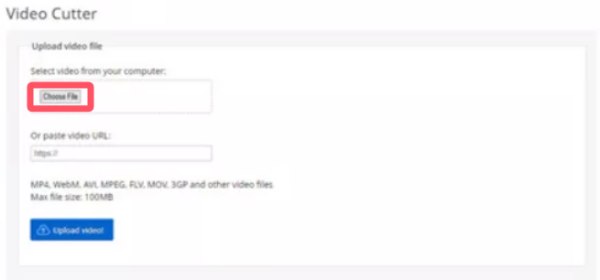
ขั้นตอนที่ 2ภายใต้แท็บ "เวลาเริ่มต้น" และแท็บ "เวลาสิ้นสุด" ให้ป้อนเวลาประทับเพื่อตัดแต่งวิดีโอผ่าน Ezgif

ขั้นตอนที่ 3สุดท้ายให้คลิกปุ่ม "บันทึก" เพื่อบันทึกไฟล์วิดีโอที่ตัดแต่งโดย Ezgif

ทางเลือกที่ดีที่สุดสำหรับ Ezgif สำหรับการตัดแต่งวิดีโอ
หากคุณกำลังมองหาทางเลือกอื่นที่ทรงพลังและยืดหยุ่นกว่าสำหรับ Ezgif สำหรับการตัดแต่งวิดีโอ 4Easysoft แปลงวิดีโอทั้งหมด เป็นตัวเลือกที่เหมาะสม ซึ่งแตกต่างจากเครื่องมือออนไลน์ที่ต้องอาศัยความเร็วอินเทอร์เน็ตและรองรับขนาดไฟล์ที่จำกัด เครื่องมือสำหรับการแปลงวิดีโอแบบครบเครื่อง ให้ประสิทธิภาพที่รวดเร็วทันใจและรองรับรูปแบบเต็มรูปแบบ ช่วยให้คุณตัดต่อส่วนใด ๆ ของวิดีโอได้อย่างแม่นยำ นอกจากนี้ คุณยังสามารถดูตัวอย่างการตัดต่อแบบเรียลไทม์ และปรับปรุงวิดีโอของคุณด้วยฟิลเตอร์และเอฟเฟกต์ต่างๆ ด้วยอินเทอร์เฟซที่ใช้งานง่ายและคุณสมบัติขั้นสูง จึงเหมาะอย่างยิ่งสำหรับทั้งผู้เริ่มต้นและมืออาชีพ

ตัดแต่งไฟล์วิดีโอของคุณอย่างรวดเร็วภายในไม่กี่วินาที
ดูตัวอย่างเพื่อดูเอฟเฟกต์การตัดแต่งวิดีโอ
แก้ไขวิดีโอที่คุณตัดแต่งเพื่อให้ได้ผลลัพธ์ที่ดียิ่งขึ้น
รองรับการบันทึกเป็นไฟล์วิดีโอหลายรูปแบบ
100% ปลอดภัย
100% ปลอดภัย
ขั้นตอนที่ 1เปิดโปรแกรม 4Easysoft Total Video Converter แล้วคลิกปุ่ม "เพิ่มไฟล์" เพื่อนำเข้าวิดีโอของคุณสำหรับการตัดแต่ง

ขั้นตอนที่ 2คลิกปุ่ม "ตัด" จากนั้นคลิกปุ่ม "ตั้งค่าเริ่มต้น" และปุ่ม "ตั้งค่าสิ้นสุด" เพื่อตัดแต่งวิดีโอของคุณ

ขั้นตอนที่ 3สุดท้ายให้คลิกปุ่ม "แปลงทั้งหมด" เพื่อบันทึกไฟล์วิดีโอที่คุณตัดแต่ง

บทสรุป
Ezgif นำเสนอวิธีการตัดแต่งวิดีโอออนไลน์ที่รวดเร็วและง่ายดาย โดยเฉพาะอย่างยิ่งสำหรับงานตัดต่อแบบเบาๆ อย่างไรก็ตาม หากคุณต้องการการควบคุมเพิ่มเติม ประสิทธิภาพที่เร็วขึ้น และคุณสมบัติการแก้ไขขั้นสูง 4Easysoft แปลงวิดีโอทั้งหมด เป็นแนวทางแก้ปัญหาที่ดีกว่าในระยะยาว
100% ปลอดภัย
100% ปลอดภัย



